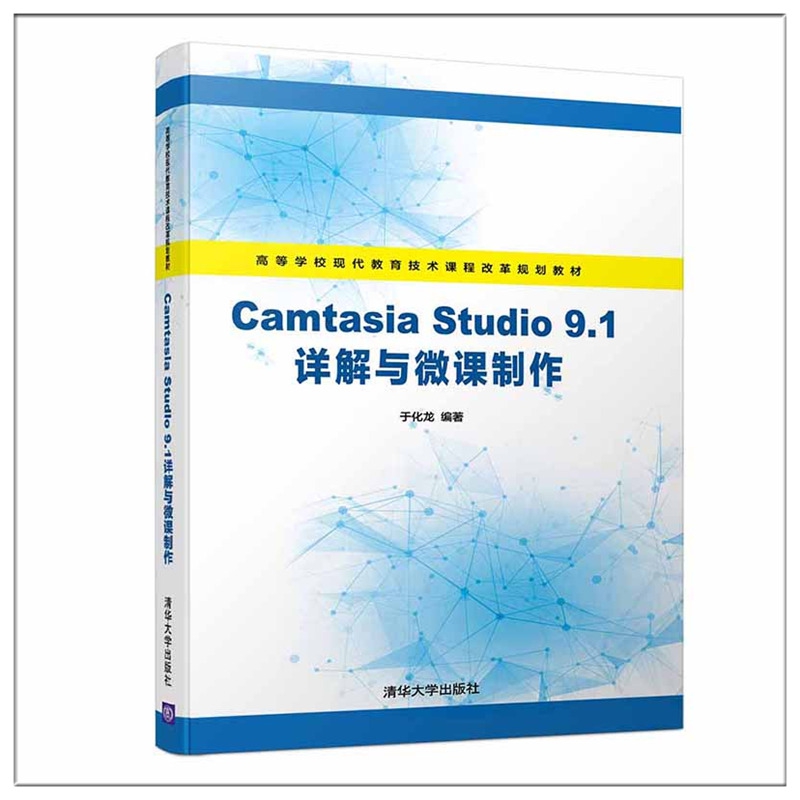
出版社: 清华大学
原售价: 39.00
折扣价: 30.50
折扣购买: Camtasia Studio9.1详解与微课制作(高等学校现代教育技术课程改革规划教材)
ISBN: 9787302504115
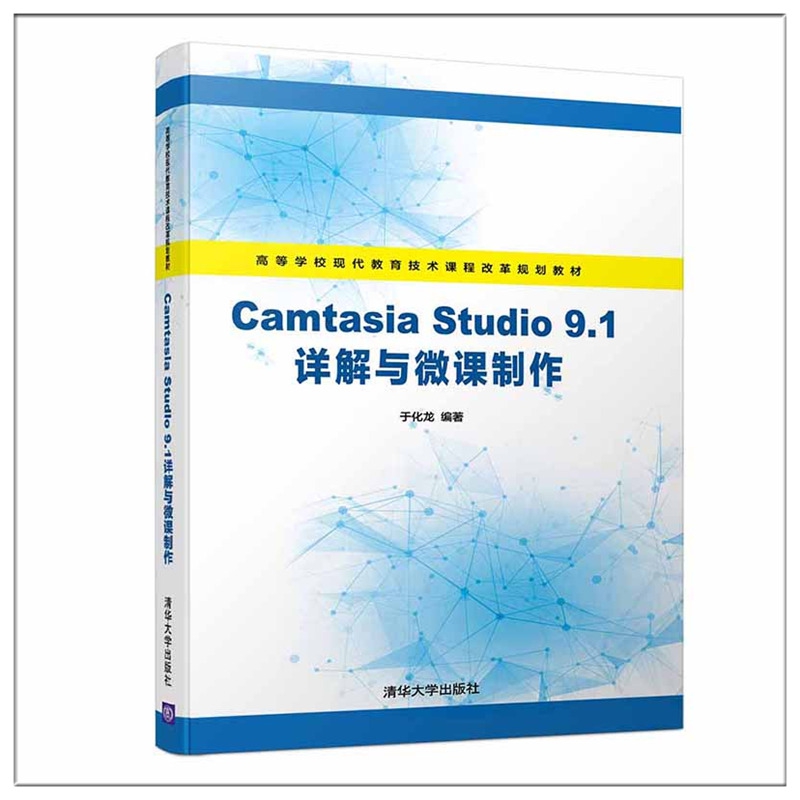
第 5 章 时间轴 时间轴是CS软件编辑视频的重要窗口,把它同预览窗口、画布、属性面板、各类面板结合使用,能够简单、快速地进行视频的编辑。 时间轴窗口包括: ①工具栏、②刻度尺、③播放头、④垂直缩放条、⑤视图切换按钮、⑥轨道、⑦媒体、⑧水平滚动条、⑨垂直滚动条、⑩媒体编辑快捷菜单、轨道*作快捷菜单,如图5.1所示。 图5.1时间轴窗口 5.1工具栏 工具栏有两部分功能,一是对媒体的简单编辑,二是对轨道的水平缩放。添加到轨道上的媒体元素,运用时间轴工具栏能够进行简单的编辑,编辑功能包括撤销、重做、剪切、复制、粘贴、分割等。运用时间轴工具栏的缩放条,能够调整时间轴水平方向上的缩放。 5.1.1缩放条 缩放条包括: “将所有媒体至于时间轴上查看”按钮、“缩小时间轴”按钮、缩放滑块和“放大时间轴”按钮4部分,因此,使用缩放条可完成时间轴水平方向的缩放。另外,缩放条上的快捷菜单,同样可完成时间轴的缩放,快捷菜单包括放大、缩小、缩放到适合、缩放到选择、缩放到*大等菜单项。 1. 缩放条功能 工具栏上的缩放条的功能是水平方向上缩放时间轴,其可以使轨道上的图片、视频、音频等媒体元素在轨道放大或缩小状态下显示,便于用户*精准的选择、编辑媒体元素。 将所有媒体至于时间轴上查看。单击缩放条上的“将所有媒体至于时间轴上查看”按钮,此时时间轴的刻度尺上每15帧显示时间数值,如0:00:00;00、0:00:00;15,用户是以帧为单位来查看、编辑轨道上的媒体元素。 缩小时间轴。单击缩放条上的“缩小时间轴”按钮,缩放滑块向缩放条左侧移动,表示轨道上的媒体元素缩小一定比例。放大时间轴,单击缩放条上的“放大时间轴”按钮,缩放滑块向缩放条右侧移动,表示轨道上的媒体元素放大一定比例。缩放滑块,在“缩放滑块”上按下鼠标左键,向左或右拖动缩放滑块,同样可以缩小或放大轨道上媒体元素的比例。 2. 快捷菜单 右击缩放条,在弹出的快捷菜单中选择相应的命令,同样可以完成时间轴的缩放,放大、缩小的用法不再重述。“缩放到适合”是指根据时间轴上添加的媒体元素的时长,自动缩放到以帧为显示单位编辑媒体元素的状态,此时刻度尺上的每一个小格即为1帧,每一个大格为15帧;“缩放到选择”是指把播放头定位于某个位置,此时单击“缩放到选择”命令,则媒体元素缩放到该位置;“缩放到*大”是指把时间轴缩放到*大状态来编辑媒体元素。 5.1.2媒体元素简单编辑 添加到轨道上的媒体元素,如同生活中搭积木用的元件,用户可在轨道上用鼠标拖动的方法,随意改变其在轨道上的位置。运用工具栏上简单的编辑命令,配合鼠标拖动的*作,就能简单而快速地进行媒体元素的编辑,完成视频的制作。 1. 轨道上拖动媒体元素 单击选定轨道上的某一媒体元素,然后在其上按下鼠标左键进行拖动,到新的位置(可在同一轨道的不同位置,也可在不同轨道的某一位置)处松开鼠标左键,此时媒体元素就改变了其在时间轴上的具体位置。 "《Camtasia Studio 9.1详解与微课制作》是一本详述Camtasia Studio 9.1微视频制作的实战指南,满足教师或其他读者制作符合个性化学习微课的需要。 书中对软件功能的讲述全面、详尽、易理解,对软件*作的讲述逻辑严谨、步骤清晰。46个基础实例,把基础知识与实践相结合,可*作性强,使读者能容易上手。10个贴近实际、实用性强的综合案例,巧妙地展示了微课制作的常用方法,有效地穿插介绍了多媒体素材处理的技术。 全书图文并茂,通俗易懂,使复杂的*作易于理解掌握,是易教易学的好教材。 "



